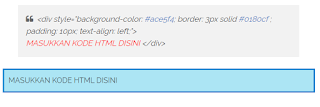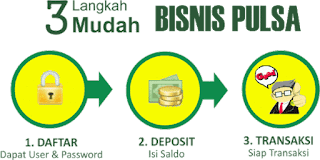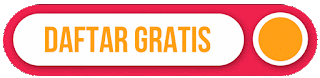Setiap seorang blogger tentu memiliki alasan tersendiri untuk mebatasi iklan agar tidak muncul di halaman tertentu blognya salah satunya di halaman statis blogspot.
Nah. hal yang sama juga terjadi pada Admin yang ingin membatasi agar iklan tidak muncul di halaman Blog yang admin buat.
Setelah browsing akhirnya admin mendapatkan panduan atau tutorial tentang "Cara Agar Kode Iklan Tidak Muncul di Halaman Blogspot Halaman Statis Blogger" dan berhasil atau bekerja dengan baik setelah admin praktekkan.
Membatasi Iklan Di Halaman Statis Blogspot
1. Silahkan login blogger denggan akun gmail anda.
2. Kemudian pada menu utama blogger, silahkan pilih Tema, lalu klik Edit HTML.
3. Kemudian silahkan cari kode <data:post.body/>, mungkin anda akan sedikit binggung untuk mencari kode <data:post.body/>, mengingat didalam sebuah template blogger terdapat lebih dari satu kode tersebut.
Untuk memastikan kode mana yang dimaksud, silahkan cari kode <!-- Then use the post body as the schema.org description, for good G+/FB snippeting. -->.
4. Selanjutnya sebelum memasang iklan, Anda harus menambahkan kode berikut.
<b:if cond='data:blog.pageType == "item"'>
Kode iklan yang sudah diparse.
</b:if>
Kode iklan yang sudah diparse.
</b:if>
Contoh kode iklan admin
<center>
<!-- IKLAN ATAS -->
<b:if cond='data:blog.pageType == "item"'>
<!-- IKLAN TEKS DAN BERGAMBAR -->
<div dir='ltr' style='text-align: center;' trbidi='on'>
<span style='color: #666666;'><span style='font-size: x-small;'>Advertisement</span></span></div>
<script async='async' src='//pagead2.googlesyndication.com/pagead/js/adsbygoogle.js'/>
<!-- IKLAN TEKS DAN BERGAMBAR -->
<ins class='adsbygoogle' data-ad-client='ca-pub-7764741xxxxxxxx' data-ad-format='auto' data-ad-slot='9464825701' style='display:block'/>
<script>
(adsbygoogle = window.adsbygoogle || []).push({});
</script>
</b:if>
</center>
<!-- IKLAN ATAS -->
<b:if cond='data:blog.pageType == "item"'>
<!-- IKLAN TEKS DAN BERGAMBAR -->
<div dir='ltr' style='text-align: center;' trbidi='on'>
<span style='color: #666666;'><span style='font-size: x-small;'>Advertisement</span></span></div>
<script async='async' src='//pagead2.googlesyndication.com/pagead/js/adsbygoogle.js'/>
<!-- IKLAN TEKS DAN BERGAMBAR -->
<ins class='adsbygoogle' data-ad-client='ca-pub-7764741xxxxxxxx' data-ad-format='auto' data-ad-slot='9464825701' style='display:block'/>
<script>
(adsbygoogle = window.adsbygoogle || []).push({});
</script>
</b:if>
</center>
Posisi / letak iklan tepat di tengah-tengah.
<b:if cond='data:blog.pageType == "item"'>
<center>
Kode iklan yang sudah di parse.
</center>
</b:if>
Posisi / letak iklan di sebelah kiri menyatu dengan artikel.
<b:if cond='data:blog.pageType == "item"'>
<div style='float:left;padding-right:15px'>
Kode iklan yang sudah di parse.
</div>
</b:if>
Keterangan :
- Kode warna Merah berfungsi untuk membatasi iklan supaya tidak muncul pada halaman statis atau supaya iklan hanya tampil pada postingan artikel saja.
- Kode warna Biru berfungsi untuk menentukan posisi letak iklan (bisa diganti sesuai keinginan).
6. Selanjutnya silahkan klik Simpan Template.